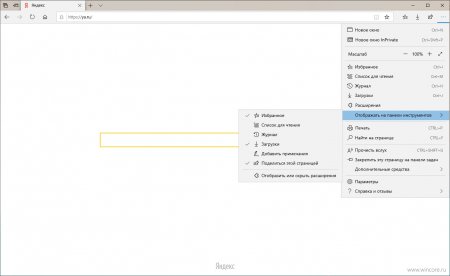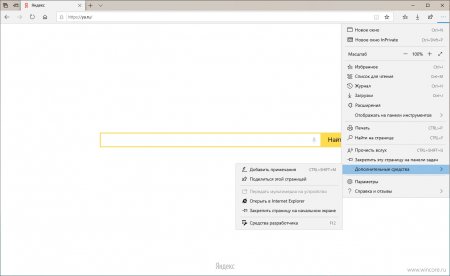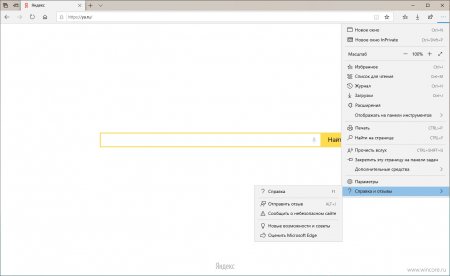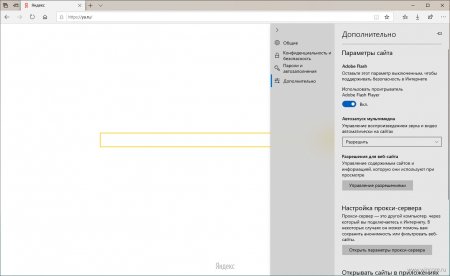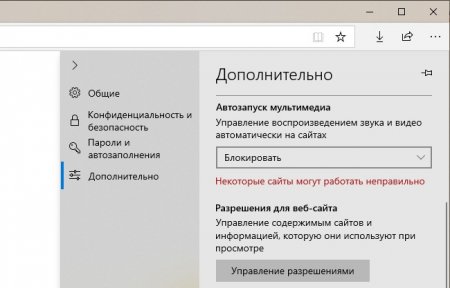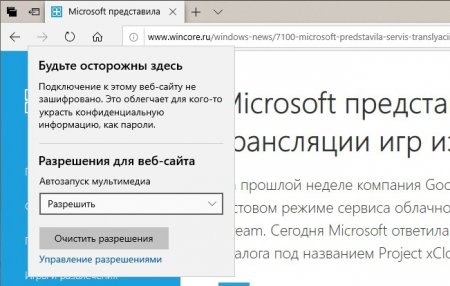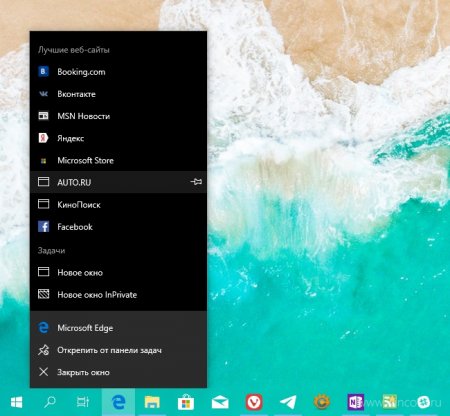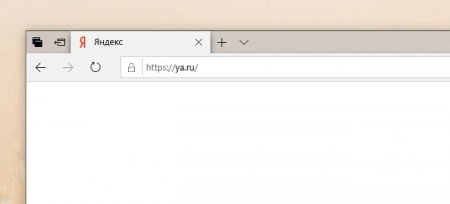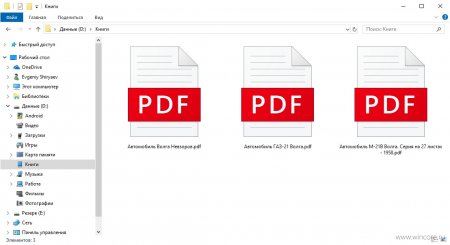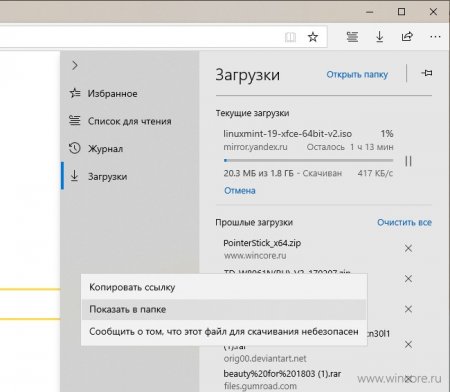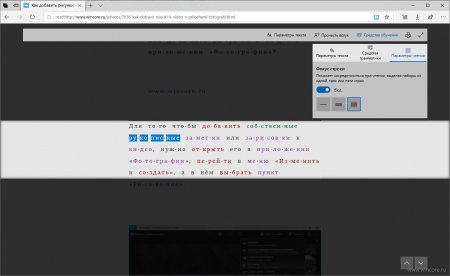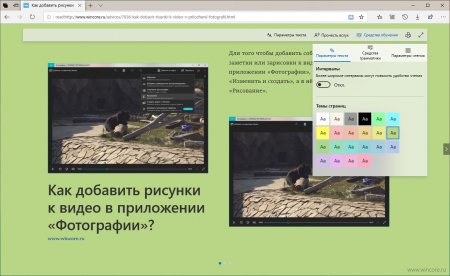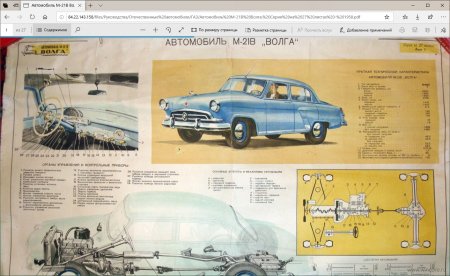Windows 10 October 2018 Update: улучшения для Microsoft Edge - «Последние новости»
Улучшения для интерфейса
Также как многие другие приложения из набора по умолчанию, в Windows 10 October 2018 Update браузер Microsoft Edge получил несколько изменений для интерфейса, улучшающих опыт его использования на персональных компьютерах. Для основных меню браузера теперь используется классический шаблон с подменю дополнительных опций, каждый пункт наделён собственной иконкой, упрощающей визуальный поиск нужного пункта.
Любые кнопки на панели инструментов браузера теперь можно скрыть, просто сняв галочки в меню ••• → Отображать на панели инструментов. Изменять порядок их расположения на панели по-прежнему нельзя. При желании, перейти в хаб, запустить редактор примечаний или вызвать функцию Поделиться можно из того же меню Дополнительных опций и настроек (•••).
В новейшей версии Microsoft Edge разработчики приложения улучшили доступ к полезной информации о браузере, разделив ссылки на справку и советы. Именно справочная страница теперь открывается и по нажатию на кнопку F1. Из нового подменю «Справка и отзывы» кроме того можно отправить отзыв о приложении, сообщить о потенциально опасном сайте и оценить приложение.
Серьёзно изменился после обновления шаблон панели «Параметры»: также как и в «Хабе», там появилась панель навигации по основным разделам с полупрозрачным фоном, которую можно свернуть для экономии экранного пространства. Все опции и настройки браузера теперь разбиты на четыре основные категории: Общие, Конфиденциальность и безопасность, Пароли и автозаполнения, Дополнительно. Ссылки на каждый раздел панели также наделены каркасными иконками.
Управление автовоспроизведением
В October 2018 Update пользователям Microsoft Edge стал доступен инструмент для глобального управления автовоспроизведением содержимого на веб-сайтах. Теперь разрешить, ограничить или заблокировать автозапуск мультимедиа можно для всех сайтов сразу.
Разумеется эти параметры можно изменять и для каждого сайта в отдельности сделать это несложно из меню, вызываемого по клику на иконке сайта в адресной строке. Управлять выданными разрешениями можно в панели Параметры → Дополнительно → Управление разрешениями.
В списке перехода Windows у приложения появился блок со ссылками на лучшие веб-сайты, задачи Новое окно и Новое окно In Private. Набор ссылок со временем обновляется, при необходимости нужные в нём можно закрепить.
С каждым релизом Windows 10, специалисты Microsoft применяют к приложениям всё больше эффектов Fluent Design. Так на панели вкладок браузера появилась едва заметная тень, придающая заголовку чуть больше объёма.
Ещё одно не самое заметное улучшение — новая иконка PDF документа. Они по умолчанию открываются в Microsoft Edge, если вы не в курсе.
Улучшения для менеджера загрузок
Менеджер загрузок браузера стал немного информативнее, научился копировать ссылки на загруженные файлы, показывать файл в папке и отправлять отчёты о небезопасности файлов специалистам Microsoft.
Улучшения для Средств обучения
Пользователям «Средств обучения» браузера с осенним обновлением предложена функция «Фокус строки», выделяющая одну, три или пять строк текста, затемняя остальное содержимое страницы.
Ещё комфортнее чтение в средствах обучения должна сделать поддержка тем оформления (цветовых схем). Для некоторых языков в средствах запущен ещё и словарь, позволяющий узнать значение слова, просто выделив его в тексте.
Улучшения для Средства просмотра PDF
Для начала разработчики браузера в очередной раз улучшили скорость и надёжность работы с PDF. На панели инструментов средства появилась новая функция «Добавление примечаний», ко всем кнопкам показываются текстовые подсказки. Собственно панель теперь вызывается простым наведением курсора на верхнюю часть страницы, при необходимости её можно закрепить. Открытые в Microsoft Edge документы PDF теперь будут отображаться во Временной шкале, а в историю использования браузера включены ещё и локальные файлы. При печати PDF из Microsoft Edge стал возможен выбор масштаба: реальный размер или по размеру страницы.
Прочие изменения и улучшения
Среди других, менее значимых новшеств для Microsoft Edge стоит отметить следующее (дополните этот список в комментариях!):
Реализована поддержка Edge веб-аутентификации при помощи ключей безопасности FIDO U2F и других аппаратных средств.
Microsoft Edge улучшена поддержка технологии HTTP/2, а в качестве поставщика перегрузок TCP теперь по умолчанию используется технология Cubic.
Запущена предварительная версия поддержки технологии same-site cookies в Microsoft Edge и Internet Explorer 11.
При закреплении книги в меню Пуск из Microsoft Edge на живой плитке теперь будет показываться её обложка и текущий прогресс чтения.
Обновление панели Книги в Microsoft Edge стало возможно при помощи жеста.
При сохранении паролей и данных банковских карт, пользователю будет показана обновлённая панель запроса разрешения на сохранение. Изменилась её иконка и текст, а также подсветка доступных опций.
Иконка громкости, показываемая на вкладке со звуком, теперь подсвечивается при наведении на неё курсора.
IT администраторам предложены новые групповые политики и параметры MDM, позволяющие включить или отключить полноэкранный режим, печать, панель избранного и сохранение истории, запретить игнорирование ошибок сертификата, настроить кнопку Домой и опции автозапуска, задать параметры страницы новой вкладки, управлять расширениями.
Microsoft Edge теперь можно использовать в режиме назначенного доступа (киоска) нескольких типов.
Обновлён набор инструментов для разработчика: улучшен интерфейс, появились новые функции для отладки.
Реализованы улучшения для технологий Service Worker, CSS Masking, PWA, веб-уведомлений, компонентов WebView и WebDriver, движка Chakra jаvascript.
Другие статьи серии «October 2018 Update: что нового?»
Windows 10 October 2018 Update: новые функции
Windows 10 October 2018 Update: улучшения для интерфейса
Windows 10 October 2018 Update: улучшения для Microsoft Edge
Windows 10 October 2018 Update: новшества для Подсистемы Windows для Linux